A Microsoft nagyon magabiztosnak tűnik a tekintetbenA Windows 8 annak ellenére, hogy az OS eddig meglehetősen vegyes fogadást kapott. Sok olyan Windows 8 táblagéppel, mint a Surface Pro, és már számos harmadik féltől származó gyártóval együtt, az operációs rendszer táblagépre optimalizált felülete elindította a szélesebb körű alkalmazást azokon az eszközökön, amelyekre építették. Azok, akik a Surface Pro-t használják, tudják, hogy a táblagép álló és álló módban is használható, a beépített érzékelő ennek megfelelően változtatja a képernyő tájolását. Ha Ön egyike azoknak a felhasználóknak, akik a tálcát a képernyő bal oldalán tartják a hüvelykujj elérése érdekében - ami alapvetően megkönnyíti a navigációt -, észre kellett volna vennie, hogy amikor a táblagépet álló tájolásra váltja egy olyan feladathoz, mint a böngészés az interneten vagy az e-könyveket olvasva, a tálcán eltakarhatja tapasztalatait és pazarolja az értékes képernyőn megjelenő ingatlanokat. Noha a Windows 8 lehetővé teszi a tálca automatikus elrejtését, ez az opció fekvő módban is elrejti. Ha csak a portré módban szeretné automatikusan elrejteni a tálcát, akkor van egy fantasztikus alkalmazás, amelyet felhívtunk Felszíni tálca-segítő.
Az XDA-Developers tag fejlesztette ki klonk - akiknek gyakran kellett váltaniuk a portré közöttés fekvő módban, és jobb módszert akart keresni a tálca automatikus elrejtésével ezekben a módokban - A Felszíni tálca segítő alapvetően lehetővé teszi a felhasználók számára, hogy külön automatikus automatikus elrejtési beállításokat határozzanak meg a tálcára fekvő és álló helyzetben egyaránt.

Az induláshoz töltse le az alkalmazást atöltse le a bejegyzés végén található linket, és bontsa ki a RAR fájl tartalmát. A program futtatásakor észreveszi, hogy az egyes üzemmódokhoz külön 'Automatikus elrejtés' és 'Mindig megjelenítés' gombok vannak. Érintse meg a szükséges gombot a tálca viselkedésének átváltásához az adott üzemmódban. Például, ha azt akarja, hogy a tálca mindig tájképi állapotban maradjon, miközben elhagyja azt portré módban, akkor érintse meg a „Mindig megjelenít” tájkép mód alatt, majd az „Automatikus elrejtés” portré módban. Ezen túlmenően, ha szüksége van az alkalmazás automatikus futtatására a Windows minden indításakor, csak engedélyezze a „Futtatás indításkor” lehetőséget.
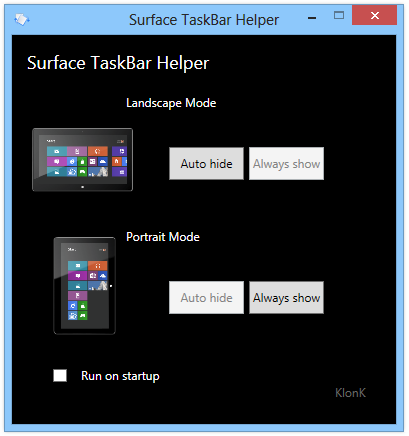
Az alábbi képernyőkép bemutatja az előző és a következőketmiután összehasonlította a tálcát álló módban az automatikus elrejtés engedélyezve és letiltva. Egyértelműen észrevehető, hogy a tálca elrejtésével felhasználhatja ezeket az extra pixeleket a zavaróbb webböngészéshez.
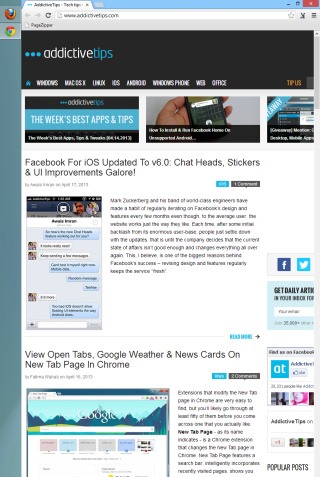
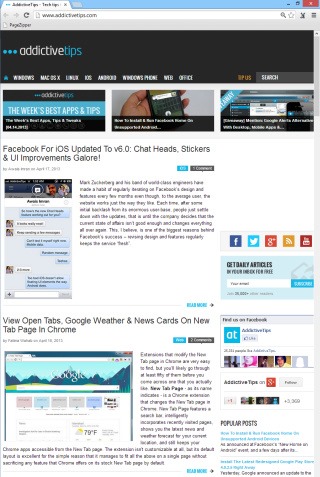
Sajnos a Surface Taskbar Helper nem működik a Windows RT rendszeren, mivel a platform nem támogatja az asztali alkalmazásokat. Az alkalmazásnak működnie kell minden Windows 8 rendszert futtató táblagépen.
Töltse le a Felszíni tálca-segítőt az XDA-fejlesztőktől












Hozzászólások